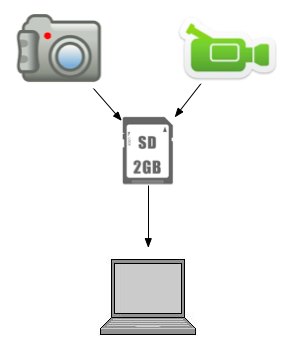 2012年現在、多くのデジタル・ビデオやデジタル・カメラはSDカードを使ってデータを保存しています。そこで、カメラで動画をとり、SDカードに保存し、このSDカードからパソコンにデータを読み込むと、手軽に動画をパソコンで分析できます。
2012年現在、多くのデジタル・ビデオやデジタル・カメラはSDカードを使ってデータを保存しています。そこで、カメラで動画をとり、SDカードに保存し、このSDカードからパソコンにデータを読み込むと、手軽に動画をパソコンで分析できます。
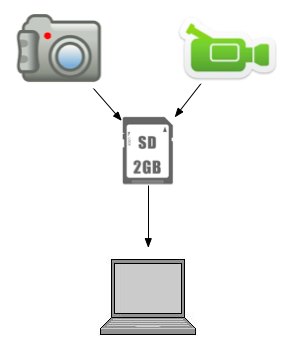 2012年現在、多くのデジタル・ビデオやデジタル・カメラはSDカードを使ってデータを保存しています。そこで、カメラで動画をとり、SDカードに保存し、このSDカードからパソコンにデータを読み込むと、手軽に動画をパソコンで分析できます。
2012年現在、多くのデジタル・ビデオやデジタル・カメラはSDカードを使ってデータを保存しています。そこで、カメラで動画をとり、SDカードに保存し、このSDカードからパソコンにデータを読み込むと、手軽に動画をパソコンで分析できます。
SDカードをパソコンで読むには、SDカードリーダーを買うとよいでしょう(ネットで「SDカードリーダー」で検索するといろいろ出てきます)。
パソコンによっては、あらかじめSDカードを差し込んで読めるスロットがついています。
SDカードをパソコンで読むと、まず迷うのは「どこに動画のファイル本体があるのか?」です。
簡単に書くと、SDカードの中のフォルダを
PRIVATE>AVCHD>BDMV>STREAM
とたどっていけば
.MTS
という拡張子をもったファイルがあります。これが動画ファイルです。
(Panasonic デジカメLumixシリーズ、デジカムHDC-TMシリーズで確認)
動画ファイル本体を、映像ファイル変換ソフトで変換して取り込みます。変換ソフトはいろいろありますが、菊地浩平さんの道具箱で紹介されている、Xmedia Recodeがおすすめです。
Macでは、以下の方法で、SDカードに入った動画を見たり、ELAN用に変換できます。
Mountain Lion 以降のQuickTime Player(通常版)は、AVCHDの内容をそのまま読んだり、movファイルに書き出すことができるようになりました。
→Appleのサポートページ
まず、QuickTime PlayerでAVCHDを読みます。もし複数のムービーが含まれている場合は必要なムービーを選んでクリックすればムービーが立ち上がります。ムービーが立ち上がったら「ファイル→書き出す」で、適当な解像度(たとえば1080p)を選んで書き出すと、movファイルができます。ELANではこのmovファイルを使うことができます。
なお、AVCHDファイルを右クリックすると、「パッケージの内容を表示」のメニューが表れます。これを選ぶとさらにBDMVというファイルが表れるので、再び右クリックして「パッケージの内容を表示」します。するとSTREAMというフォルダの中にMTSファイルが表れます。QuickTime Player(通常版)は、このMTSファイルを直接読むことができます。また、個々のMTSファイルは容量が小さいので、必要なMTSファイルだけをコピーすれば、さまざまなSDカードに分散したファイルの管理に便利です。
最近のMacBookでは、SDカードをさしてiPhotoを起ち上げると、自動的にカード内の動画を認識してリストアップしてくれます。「読み込み」を実行すると、パソコンに取り込まれ、iPhoto上で見ることができます。iPhotoからFinder上のてきとうな場所にドラッグ&ドロップすると、「Clip#XXX.mov」というファイルになり、これをELANで読むことができます。
1) iMovieをたちあげて、「読み込み」>「カメラアーカイヴ」を選び、AVCHDフォルダ(もしくはそれを含む上位のフォルダ)を指定します。この操作で、SDカードの中にある動画を、iMovieが読み込みます。
2) 次にファインダで、
ムービー>iMovieイベント>新規イベントxx(xxは日付)
に移動します。そこに「clip-xxxx-xx-xx xx;xx;xx.mov」というファイルがあります(xx等は日付・時刻)。これが目指すムービーです。適当なフォルダにコピーしてわかりやすい名前をつけておくといいでしょう。
Macintoshの場合、MTSを変換ソフトはいくつかあります。
しかし、コマ落ちや同期のずれが起こるものもあります。ELANで使う場合には、ちょっとしたコマ落ちや音と映像とのずれが分析をだいなしにしてしまうことがあるので、変換ソフトを使う際には注意しましょう。Roxio Toast11などがあります。
頻繁に撮影する場合は、SDカードの内容をそのままパソコンを介して外付けのHDにコピーしておくとよいでしょう。SDのバックアップになりますし、あとでまとめて変換したり読み込むのに便利です。この場合、動画ファイル本体だけでなく、カードの中にあるAVCHD以下のファイルをまとめてどんとコピーしましょう(iMovieやiPhotoは、AVCHD>BDMV内にあるINDEX.BDM, MOVIEOBJ.BDMというファイルを使って動画を認識するので、これらをまとめてコピーしないと認識してくれなくなります)。
あとで、保存した取り込むときは、
・Windowsの場合:変換ソフトで変換する。
・Macの場合:(Mountain Lion以降なら)QuickTime Player でAVCHDファイルを読み込み、「ファイル」>「書き出し」を選び、適当な解像度(たとえば1080p)を指定します。あるいは、iMovieをたちあげて、「読み込み」>「カメラアーカイヴ」を選び、AVCHDフォルダを指定します。
動画がたまってきたら「AVCHD20120829」などとフォルダの名前を変更しておくとあとで整理しやすいです。